カテゴリ: iPhone6/6s復元
みなさんはどうしてiPhone6sのバックアップを取る必要があると思いますか?iPhone6sを失くしてしまったときのため?データを消してしまったときのため?バックアップをしておくことで消えてしまったデータを復元できたりといいことはたくさんあります。
それではiPhone6s・iPhone6s Plusのバックアップ方法を見ていきましょう。まずiPhone6s・iPhone6s Plusをバックアップする方法はiCloudを使う方法とiTunesを使う方法があります。最後Wondershareのdr.fone-iPhoneデータのバックアップ&保存 でiPhone6s・iPhone6s Plusのバックアップを取る方法も紹介します。ほかのiPhone機種も対応します。
iPhone6s・iPhone6s Plusバックアップソフトは無料体験が可能です。以下無料体験版をダウンロードしてください。
Step1 iPhone6sに付属するLightningケーブルのUSB端子側をPCに挿し、Lightningコネクタ側をiPhone6sに挿します。
Step2 挿入すると自動的にiTunes起動すると思います。起動した画面の左上にある「iPhone」ボタンをクリックします。
Step3 すると iPhone6sの情報・状態を示す画面が表示されます。その中の「今すぐバックアップ」の部分をタップしてください。タップするとバックアップ画面が表れます。その中の「このコンピュータ」を選択します。
Step4 次に「iPhoneのバックアップを暗号化」にチェックを入れます。次に暗号化するためのパスワードを設定します。このパスワードを忘れるとデータを復元できなくなるので注意が必要です。パスワードを再設定する方法はありません。パスワードを設定するとバックアップが開始します。
iTunesを使う方法は手間がかかりますが、PCに空き容量がある限り、iPhone6sのほとんどのデータをバックアップすることができます。
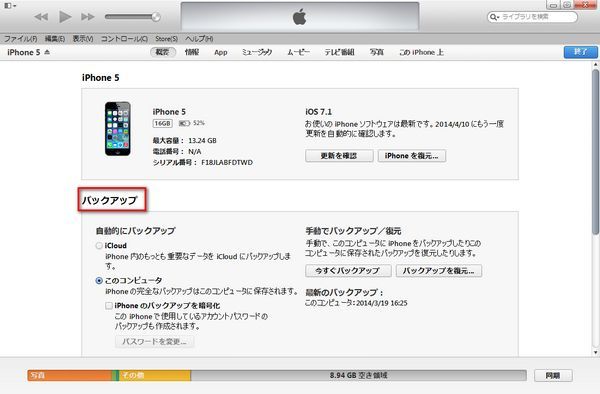
Step1 まずiPhone6sの初期設定をすましてください。
Step2 「ログインが済んだらバックアップ」をタップし、「iCloudバックアップ」をオンにして「今すぐバックアップを作成」をタップしてください。
Step3 「前回のバックアップ」が直近の時刻になればiPhone6sのバックアップが完了です。
なお、作業はiPhone6sをWi-Fiに接続した上で行う必要があります。また、iCloudを使う方法は手軽ですが、iCloudに空き容量がないとバックアップできません。また、バックアップされるデータは一部に留まります。
このようにiPhone6sには二つのバックアップ方法がありますが、あまりiOSの操作が得意ではないという方やパソコンにあまり容量がないという方には少難しいですよね。そんなとき使っていただきたいのがWondersharedr.fone-iPhoneデータのバックアップ&保存のバックアップシステムです。dr.fone-iPhoneデータのバックアップ&保存はお使いのiPhone6sのデータとファイルをPCにすごく簡単な方法でバックアップしてくれます。
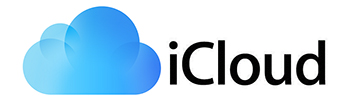
メイン画面の「スマホデータバックアップ」機能を選択してください。iPhone6s・iPhone6s PlusデバイスをUSBケーブルでパソコンに接続してください。
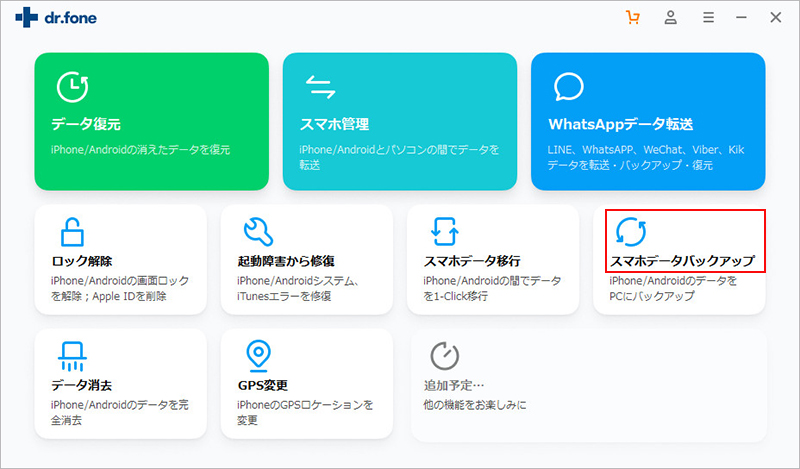
iPhone6s・iPhone6s PlusデバイスをUSBケーブルでパソコンに接続してください。
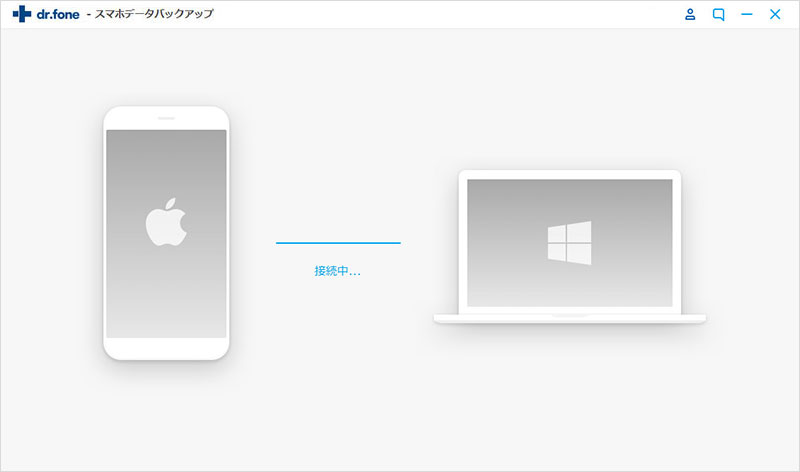
表示された画面の真ん中で、「バックアップ」ボタンをクリックします。
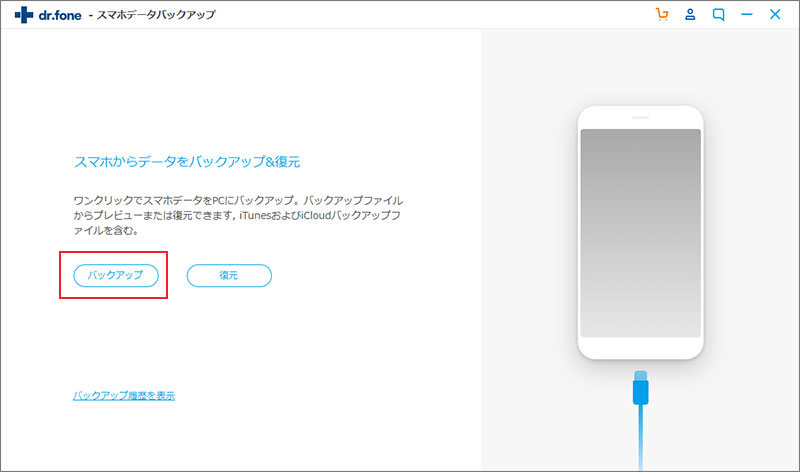
連絡先(電話帳)、メモ、SMSメッセージ、カレンダー、通話履歴、アプリ、写真、ビデオなど合計14種類のデータがバックアップ可能です。
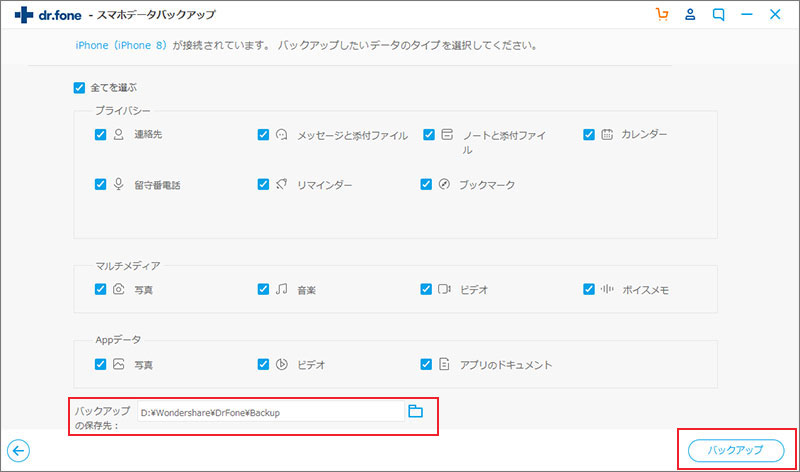
右下の「バックアップ」ボタンをクリックすると、データのバックアップが開始します。
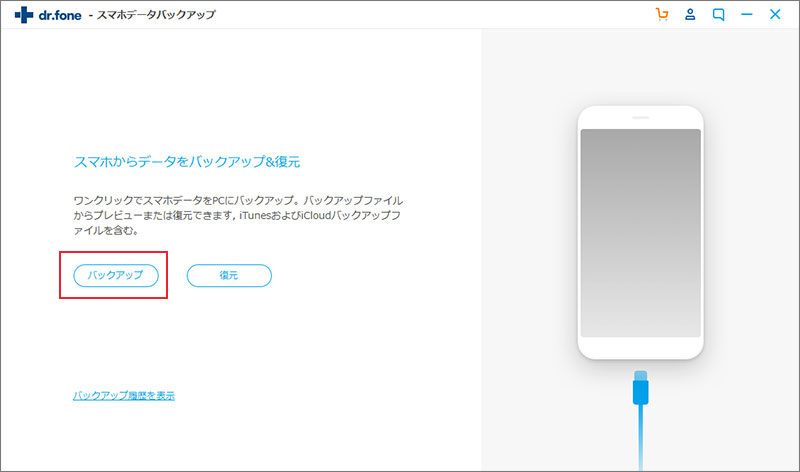
データのバックアップが終わると、パソコンでプレビュー確認できます。 バックアップされたデータはパソコンに保存することができます。
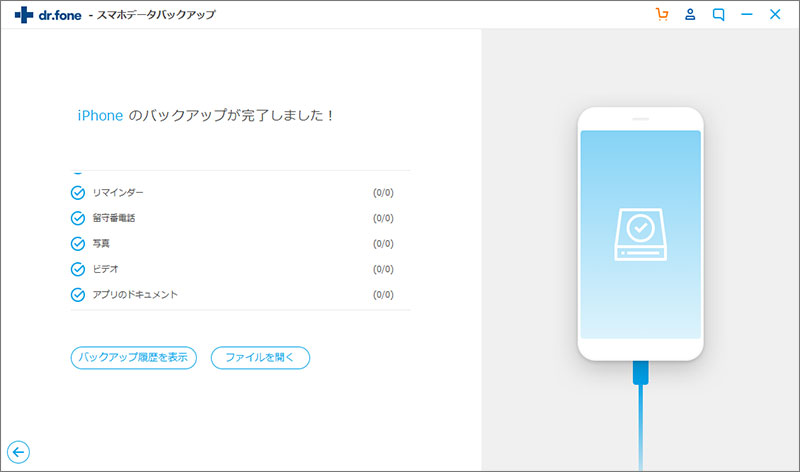
「PCへエクスポート」をクリックして、iPhone6sのバックアップデータをパソコンにコピーします。
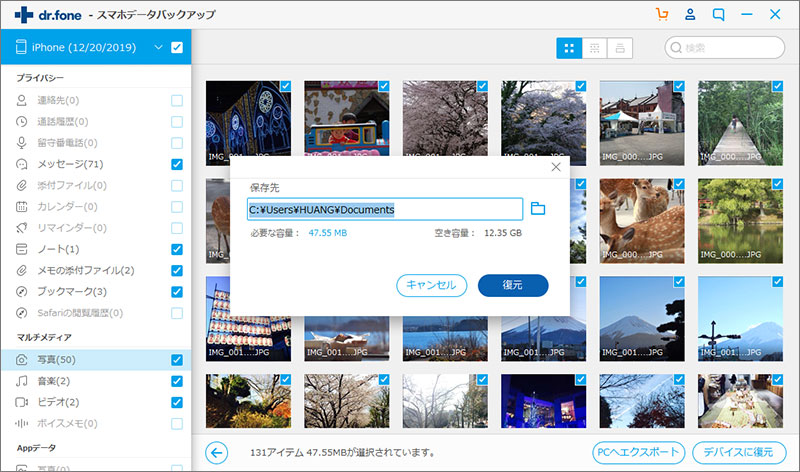
すごく簡単ですよね。Wondershareのdr.fone-iPhoneデータのバックアップ&保存の機能にはバックアップだけでなくiPhone6sデータ復元、iPhone6sをリカバリーモードから復元などの起動しない症状から修復などの機能を兼ねそろえておりとても便利なソフトとなっております。無料体験版もございますので一度試してみてください。

iPhone・iPad・iPodのデータを簡単にバックアップ&復元
akira
編集